Cet article explique comment utiliser le nouveau statut « Planifié » dans HEFLO pour mieux organiser et anticiper vos tâches et instances de processus. Ce statut vous permet de mettre des éléments de travail en attente jusqu’à une date définie, améliorant ainsi la gestion de votre charge de travail.
Qu’est-ce que le statut « Planifié » ?
En plus des statuts existants (« En cours », « Suspendu », « Terminé », « Annulé » et « Ébauche »), HEFLO introduit le nouveau statut « Planifié ». Ce statut permet de marquer des instances de processus ou des éléments de travail comme « en attente » jusqu’à une date spécifique.
Cela est utile pour :
- Mettre des tâches en suspens jusqu’à ce qu’elles soient pertinentes.
- Organiser des éléments de travail qui ne sont pas immédiatement traitables.
- Anticiper des tâches futures sans qu’elles n’encombrent votre vue « En cours ».
Comment mettre un élément en statut « Planifié »
Vous pouvez appliquer le statut « Planifié » à un seul élément ou à plusieurs en même temps.
1. Mettre un seul élément en statut « Planifié »
Pour modifier le statut d’une instance de processus :
- Ouvrez l’élément de travail concerné.
- Cliquez sur les trois points situés en haut à droite de l’interface.
- Sélectionnez le nouveau bouton « Planifier ».
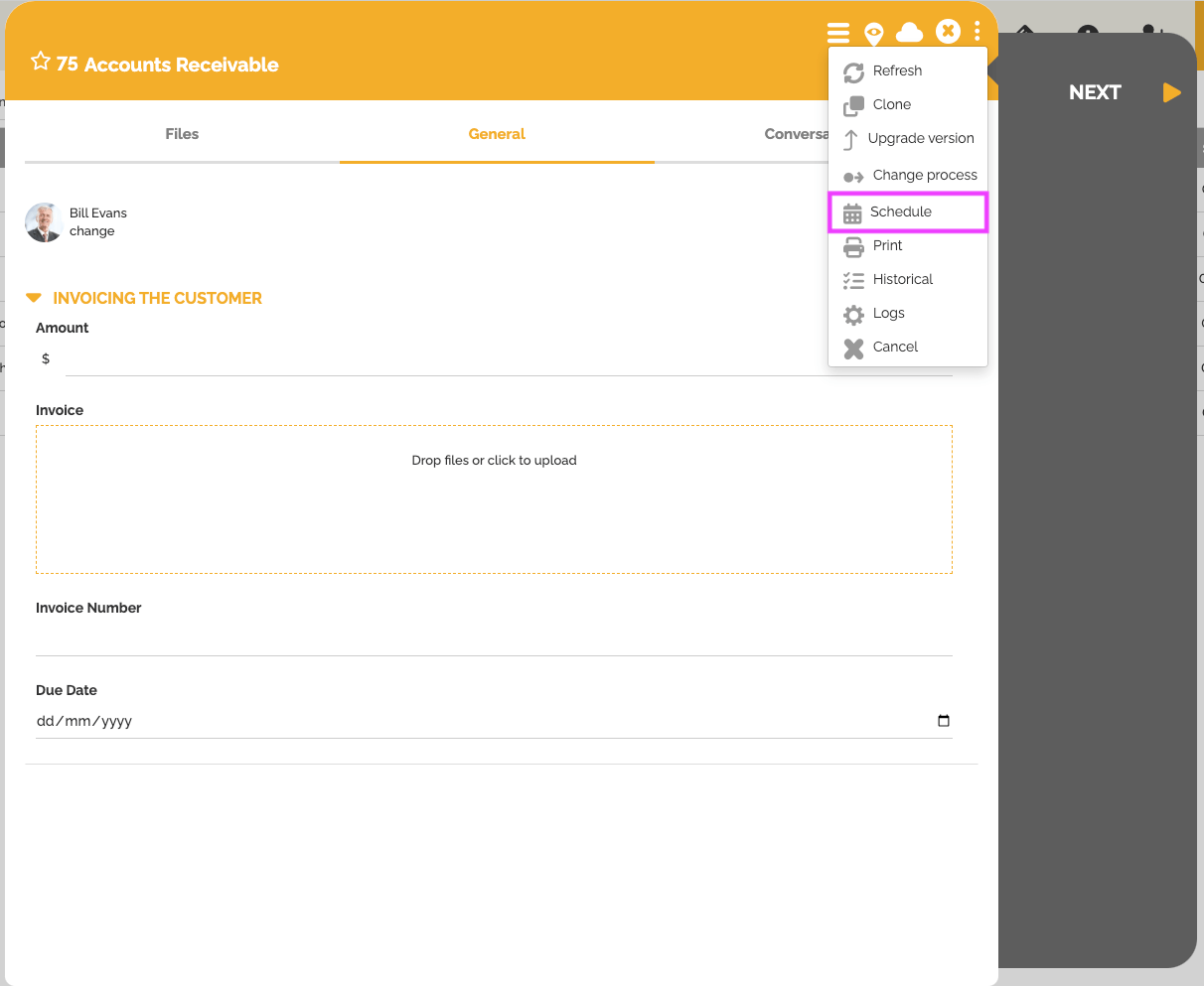
- Une fenêtre s’ouvrira pour vous permettre de choisir la date et l’heure de planification. Confirmez votre sélection.
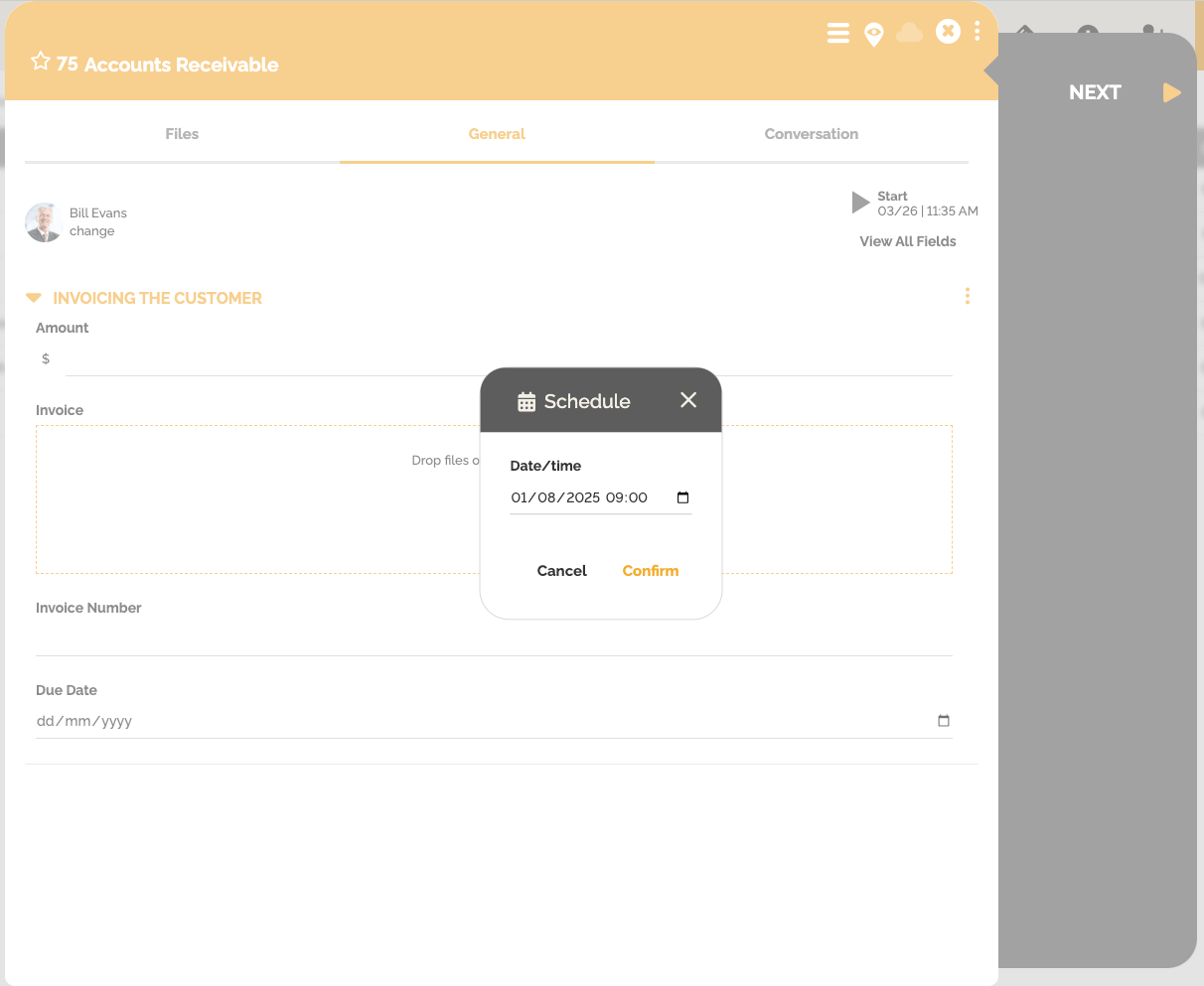
L’élément restera en statut « Planifié » jusqu’à la date et l’heure définies. À la date de planification, l’élément repassera automatiquement au statut « En cours ».
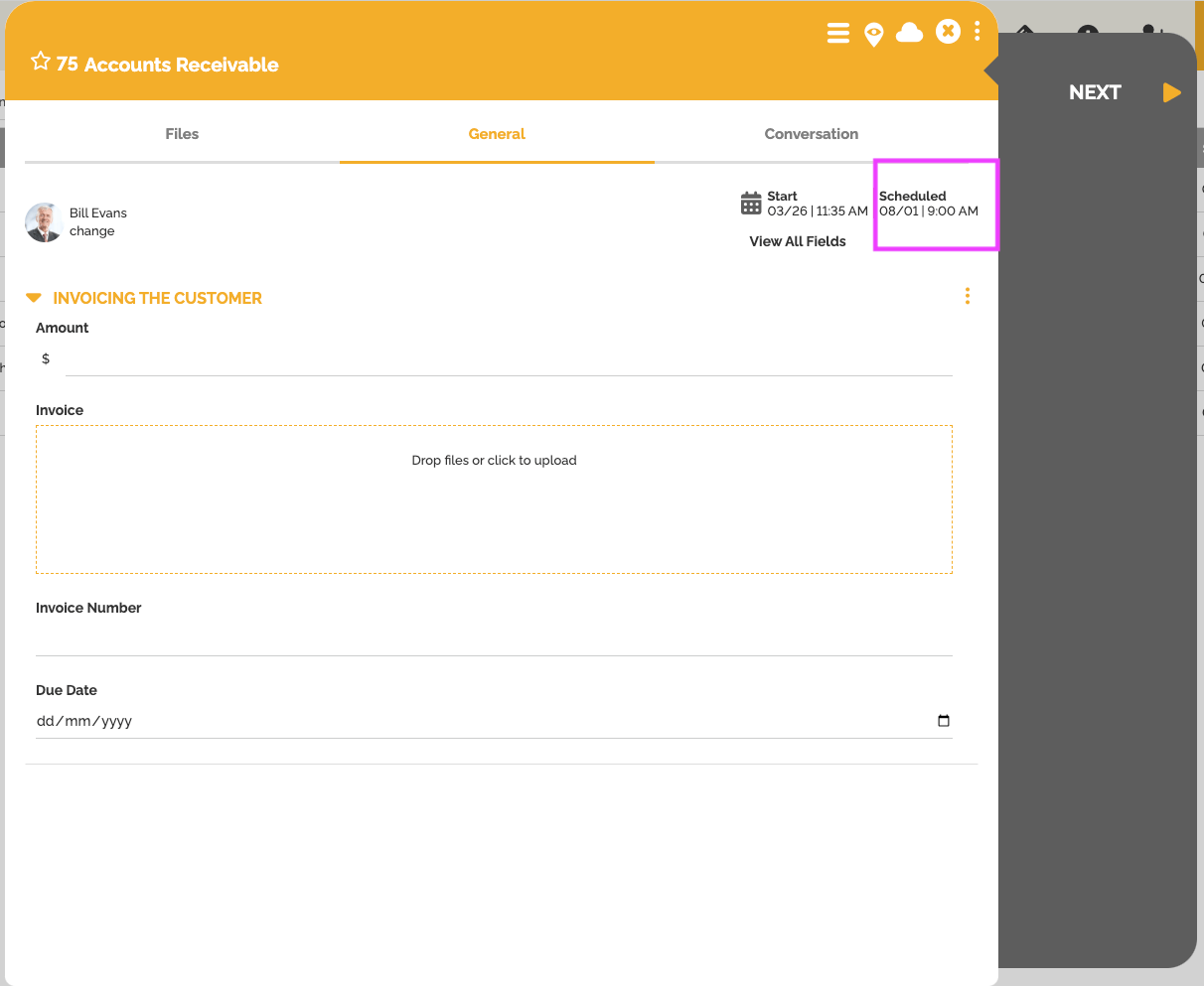
2. Mettre plusieurs éléments en statut « Planifié » simultanément
Pour planifier plusieurs éléments de travail en même temps :
- Sélectionnez les éléments de travail que vous souhaitez planifier.
- Cliquez sur le bouton de planification (présent dans la barre d’outils des actions groupées).
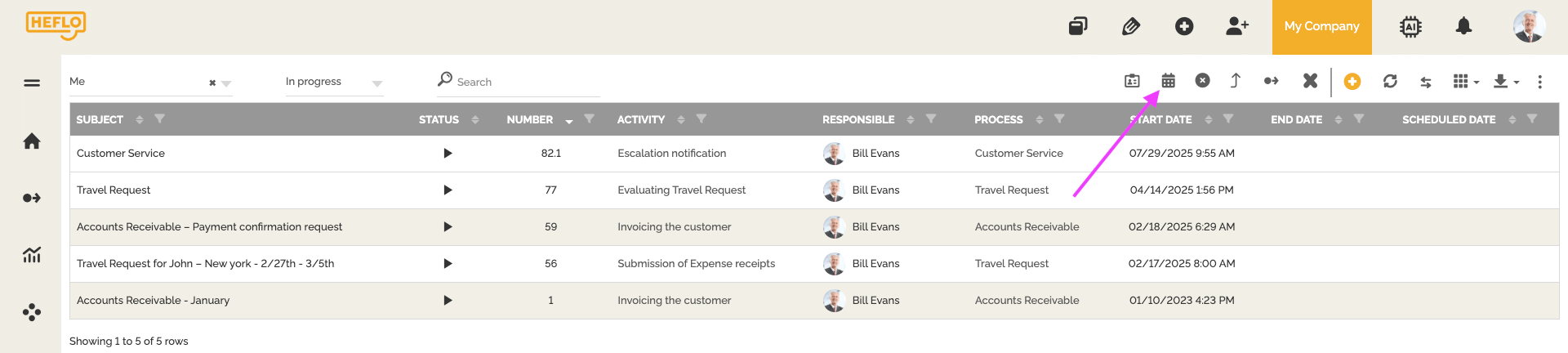
- Choisissez la date de planification qui s’appliquera à tous les éléments sélectionnés.
Visibilité et suivi des éléments planifiés
Les éléments marqués comme « Planifié » restent visibles et gérables dans HEFLO :
- Filtrage : Vous pouvez filtrer vos vues pour afficher spécifiquement les « éléments planifiés ».

- Widget de type compteur : Il est possible de configurer un widget de type compteur pour mettre en évidence le nombre de tâches qui sont en statut « Planifié ».
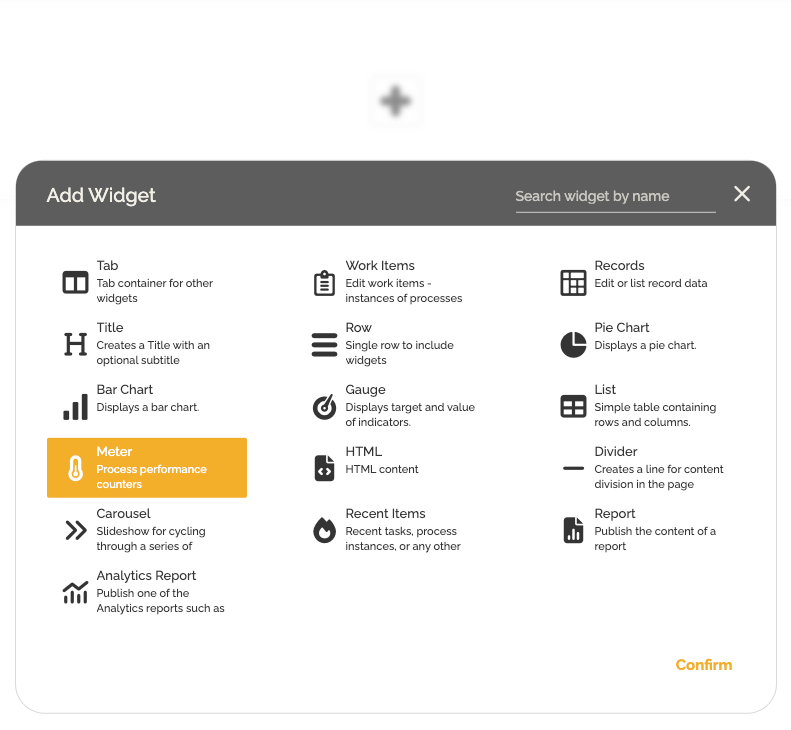
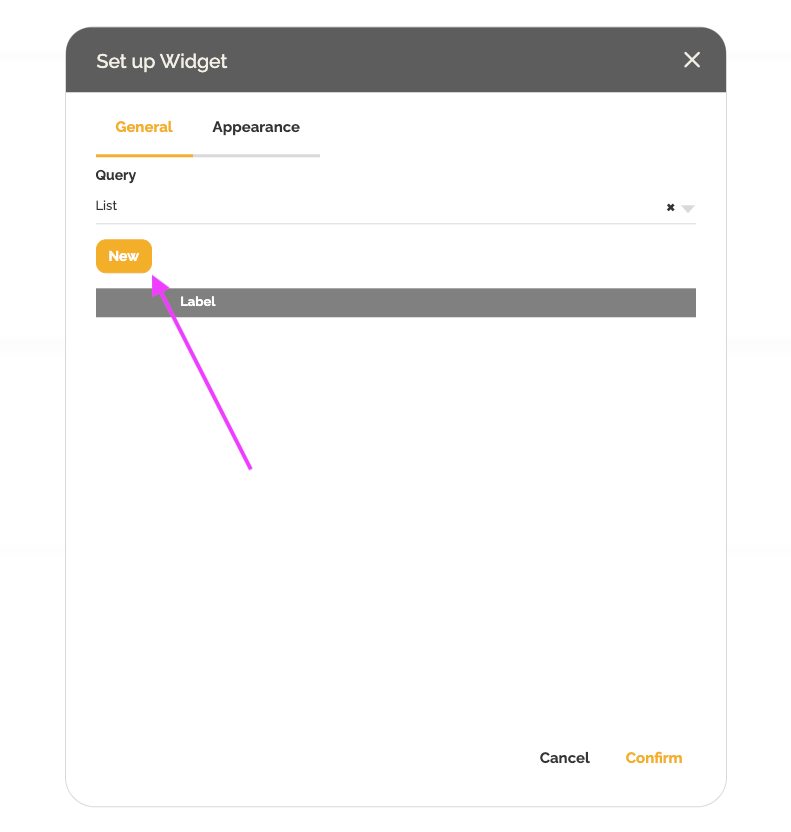
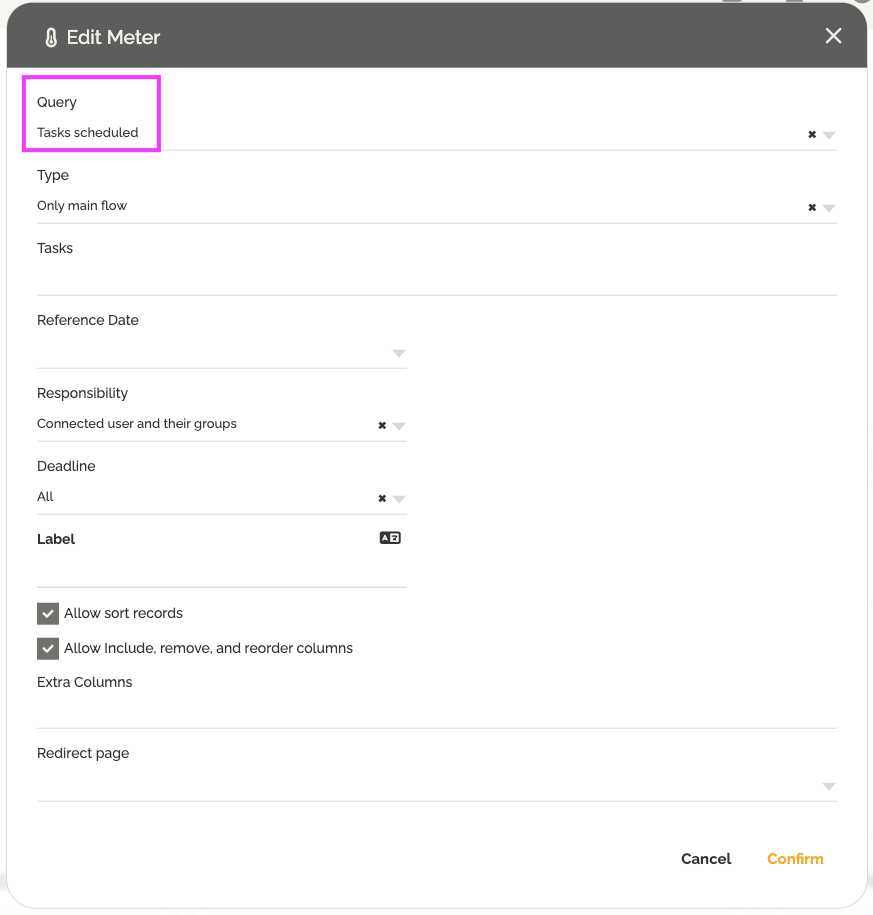

Cette fonctionnalité vous offre une flexibilité accrue pour organiser vos processus et vous assurer que les tâches sont traitées au bon moment.
